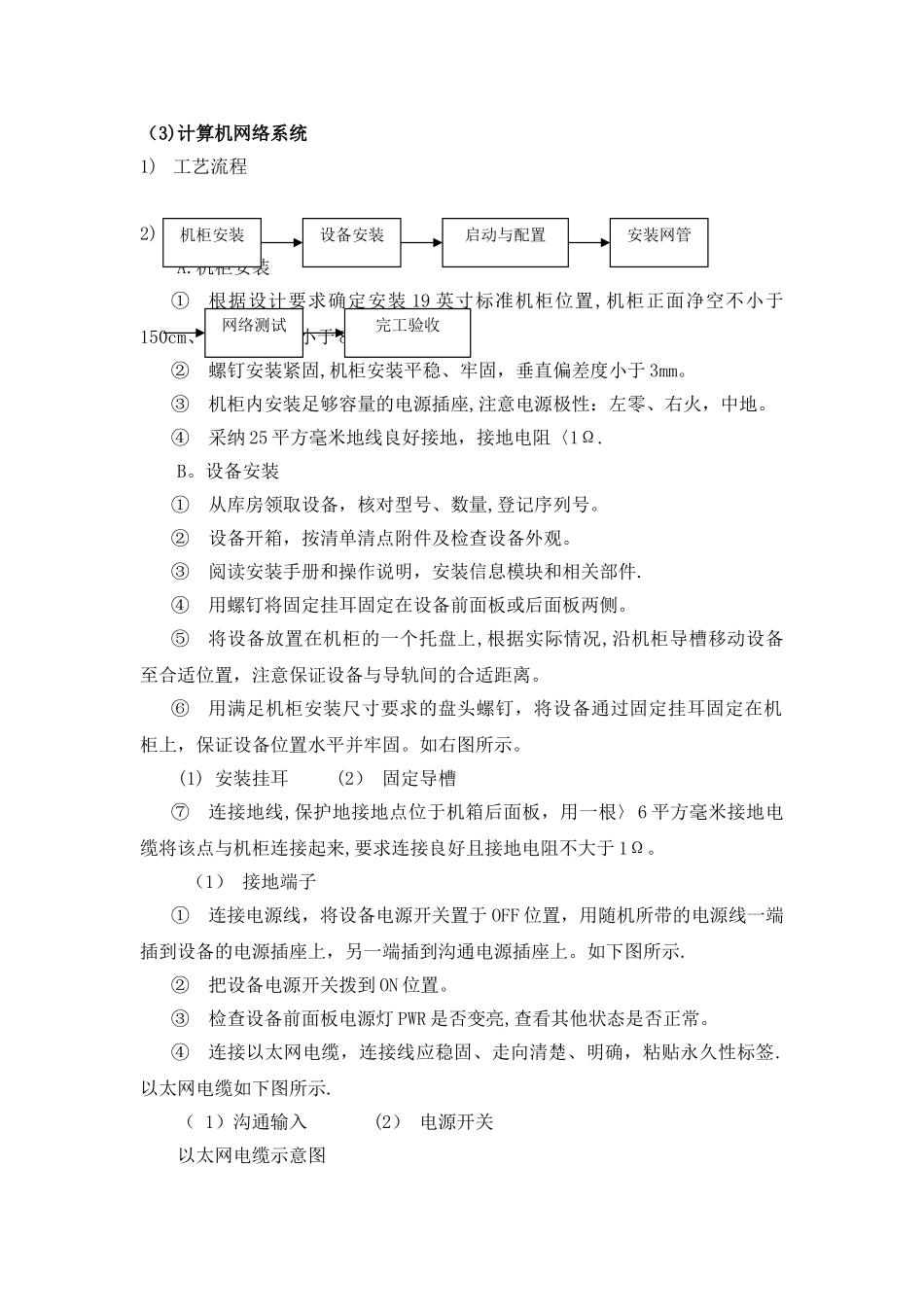(3)计算机网络系统1) 工艺流程2) 操作方法A.机柜安装① 根据设计要求确定安装 19 英寸标准机柜位置,机柜正面净空不小于150cm、背面净空不小于 80cm。② 螺钉安装紧固,机柜安装平稳、牢固,垂直偏差度小于 3mm。③ 机柜内安装足够容量的电源插座,注意电源极性:左零、右火,中地。④ 采纳 25 平方毫米地线良好接地,接地电阻〈1Ω.B。设备安装① 从库房领取设备,核对型号、数量,登记序列号。② 设备开箱,按清单清点附件及检查设备外观。③ 阅读安装手册和操作说明,安装信息模块和相关部件.④ 用螺钉将固定挂耳固定在设备前面板或后面板两侧。⑤ 将设备放置在机柜的一个托盘上,根据实际情况,沿机柜导槽移动设备至合适位置,注意保证设备与导轨间的合适距离。 ⑥ 用满足机柜安装尺寸要求的盘头螺钉,将设备通过固定挂耳固定在机柜上,保证设备位置水平并牢固。如右图所示。(1) 安装挂耳 (2) 固定导槽⑦ 连接地线,保护地接地点位于机箱后面板,用一根〉6 平方毫米接地电缆将该点与机柜连接起来,要求连接良好且接地电阻不大于 1Ω。 (1) 接地端子① 连接电源线,将设备电源开关置于 OFF 位置,用随机所带的电源线一端插到设备的电源插座上,另一端插到沟通电源插座上。如下图所示.② 把设备电源开关拨到 ON 位置。③ 检查设备前面板电源灯 PWR 是否变亮,查看其他状态是否正常。④ 连接以太网电缆,连接线应稳固、走向清楚、明确,粘贴永久性标签.以太网电缆如下图所示.( 1)沟通输入 (2) 电源开关以太网电缆示意图机柜安装设备安装启动与配置安装网管网络测试完工验收3) 启动与配置① 关闭设备、电脑的电源,通过配置电缆将配置终端的 RS232 串口与设备的配置口相连。配置电缆及连接方式如下图所示。配置口电缆示意图② 设置配置终端的参数③ 在微机上运行终端仿真程序(如 Windows95/98/2000/XP 的超级终端),建立新的连接。如右图所示,键入新连接的名称,按[确定]按钮。④ 选择连接端口.在进行本地配置时,如下图所示,[连接时使用]一栏选择连接的串口(注意选择的串口应该与配置电缆实际连接的串口一致)。 ⑤ 设置串口参数.如下图所示,在串口的属性对话框中设置波特率为9600,数据位为8,奇偶校验为无 通过COM口进行本地配置示意图⑥ ,停止位为1,流量控制为无,按[确定]按钮,返回超级终端窗口。 ⑦ 配置超级终端属性。在超级终端中选择[属性/设置]一项,进入下图所示的属性...